橘子怎么绑定steam steam和origin怎么关联
更新时间:2023-02-09 10:36:12作者:cblsl
steam和origin都是很受用户们喜欢的游戏平台,这两者之间还可以支持绑定关联,这样就能玩EA的游戏大作,但是很多人可能还不知道橘子怎么绑定steam吧?其实操作方法也不会难,接下来就给大家讲述一下橘子绑定steam的详细方法吧。
具体步骤如下:
1、首先打开origin客户端,进入应用程序设置,点击高级选项卡,记下origin客户端的安装目录和游戏安装目录,如下图所示。
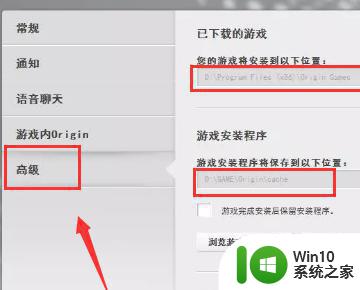
2、启动steam客户端,登录后点击左上角的图标,如下图所示。
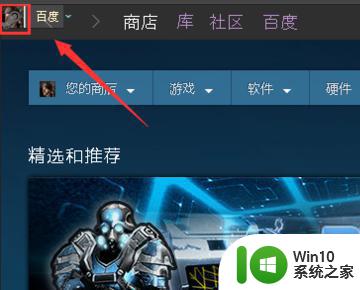
3、然后在弹出菜单下点击添加非STEAM游戏,如下图所示。

4、接着勾选一个你要使用steam启动的游戏,点击添加所选程序,如下图所示。
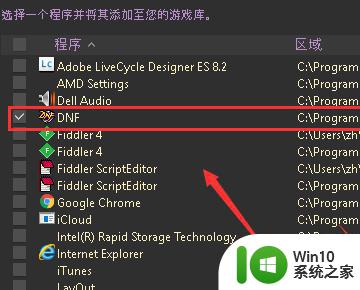
5、进入origin客户端的文件夹,按住shift后鼠标右键单击ORIGIN客户端运行程序。选择复制程序路径,或者直接程序属性复制程序路径也可以,如下图所示。
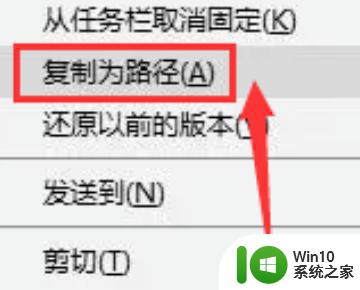
6、设置完成,就可以用steam启动你的origin游戏了,如下图所示。
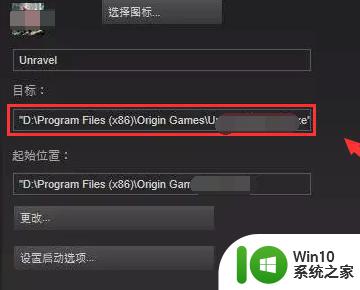
上述给大家讲解的就是steam和origin怎么关联的详细内容,有需要的小伙伴们可以学习上面的方法来进行绑定关联就可以了,更多精彩内容欢迎继续关注本站!
橘子怎么绑定steam steam和origin怎么关联相关教程
- steam怎么关联uplay uplay和steam怎么绑定
- 育碧和steam怎么关联 育碧游戏如何在Steam上绑定账号
- 小黑盒绑定steam的步骤 小黑盒如何与steam关联绑定
- 烂橘子下载速度慢如何解决 橘子平台下载速度如何优化
- 橘子平台一直登录不上的解决教程 橘子平台无法登录怎么办
- ea账号绑定steam的步骤 ea怎么绑定steam
- buff绑定steam的图文教程 网易buff怎么绑定steam
- apex怎么绑定steam apex绑定steam的图文步骤
- 如何绑定steam令牌 steam令牌怎么绑定
- 5e绑定steam的步骤 5e怎么绑定steam
- steam如何更改绑定邮箱 steam怎么换绑邮箱
- 微信qq邮箱怎么解除绑定 微信qq邮箱解除绑的教程
- U盘装机提示Error 15:File Not Found怎么解决 U盘装机Error 15怎么解决
- 无线网络手机能连上电脑连不上怎么办 无线网络手机连接电脑失败怎么解决
- 酷我音乐电脑版怎么取消边听歌变缓存 酷我音乐电脑版取消边听歌功能步骤
- 设置电脑ip提示出现了一个意外怎么解决 电脑IP设置出现意外怎么办
电脑教程推荐
- 1 w8系统运行程序提示msg:xxxx.exe–无法找到入口的解决方法 w8系统无法找到入口程序解决方法
- 2 雷电模拟器游戏中心打不开一直加载中怎么解决 雷电模拟器游戏中心无法打开怎么办
- 3 如何使用disk genius调整分区大小c盘 Disk Genius如何调整C盘分区大小
- 4 清除xp系统操作记录保护隐私安全的方法 如何清除Windows XP系统中的操作记录以保护隐私安全
- 5 u盘需要提供管理员权限才能复制到文件夹怎么办 u盘复制文件夹需要管理员权限
- 6 华硕P8H61-M PLUS主板bios设置u盘启动的步骤图解 华硕P8H61-M PLUS主板bios设置u盘启动方法步骤图解
- 7 无法打开这个应用请与你的系统管理员联系怎么办 应用打不开怎么处理
- 8 华擎主板设置bios的方法 华擎主板bios设置教程
- 9 笔记本无法正常启动您的电脑oxc0000001修复方法 笔记本电脑启动错误oxc0000001解决方法
- 10 U盘盘符不显示时打开U盘的技巧 U盘插入电脑后没反应怎么办
win10系统推荐
- 1 系统之家windows10 64位原版安装版v2023.12
- 2 深度技术ghost win10 64位极速稳定版v2023.12
- 3 雨林木风ghost win10 64位专业旗舰版v2023.12
- 4 电脑公司ghost win10 32位正式装机版v2023.12
- 5 系统之家ghost win10 64位专业版原版下载v2023.12
- 6 深度技术ghost win10 32位最新旗舰版v2023.11
- 7 深度技术ghost win10 64位官方免激活版v2023.11
- 8 电脑公司ghost win10 32位官方稳定版v2023.11
- 9 风林火山ghost win10 32位家庭中文版下载v2023.11
- 10 系统之家win10 64位稳定破解版v2023.11